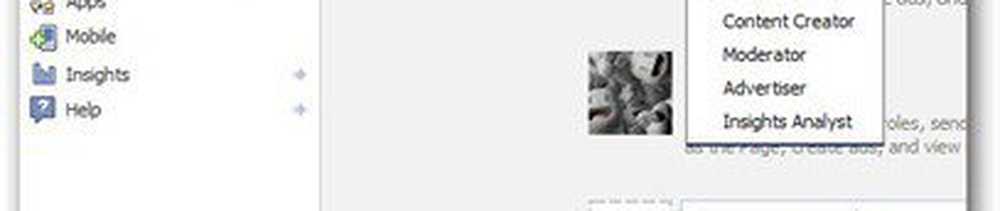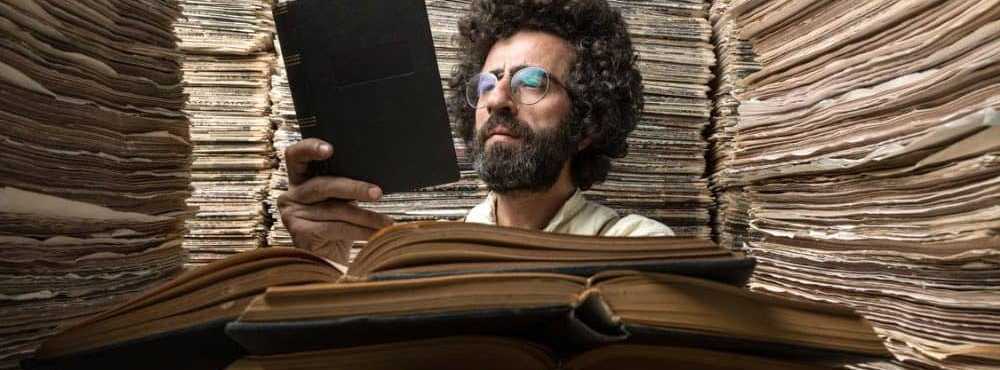Comment activer la fonctionnalité Rechercher mon périphérique dans Windows 10
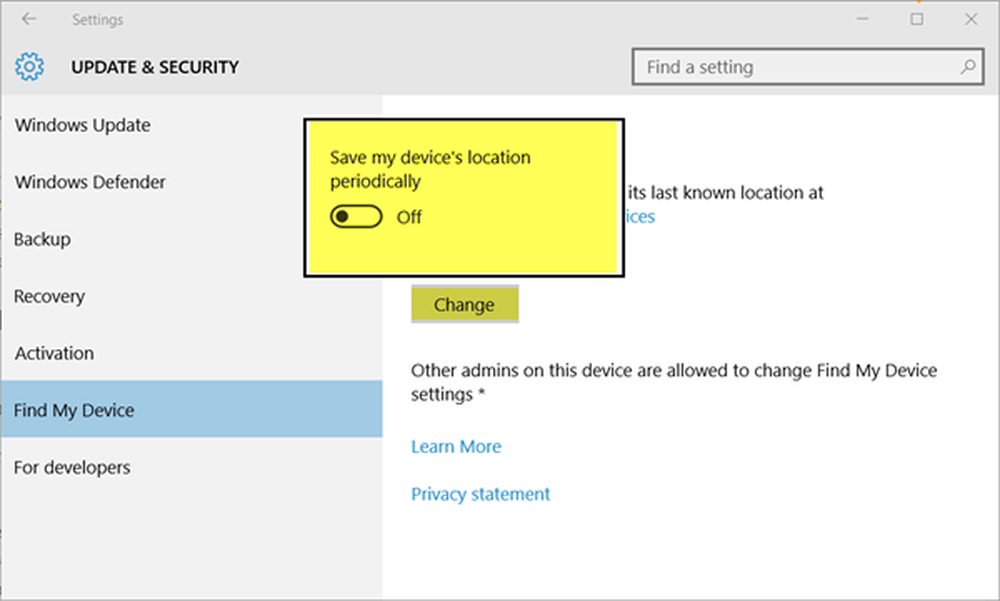
L'avancement de la technologie a permis aux utilisateurs de garder une trace ou de suivre leur appareil à tout moment, n'importe où. Trouver mon appareil est une de ces caractéristiques introduites dans Windows 10 qui vous permet de tracer le dernier emplacement connu de votre appareil. Cette fonctionnalité est similaire à la fonctionnalité Windows 10 Mobile qui permet aux utilisateurs de configurer leur smartphone pour leur permettre de retrouver leur appareil s'il est volé ou égaré.. Trouver mon appareil fonctionne en combinaison avec le compte Microsoft d'un utilisateur.
Activer Trouver mon appareil dans Windows 10
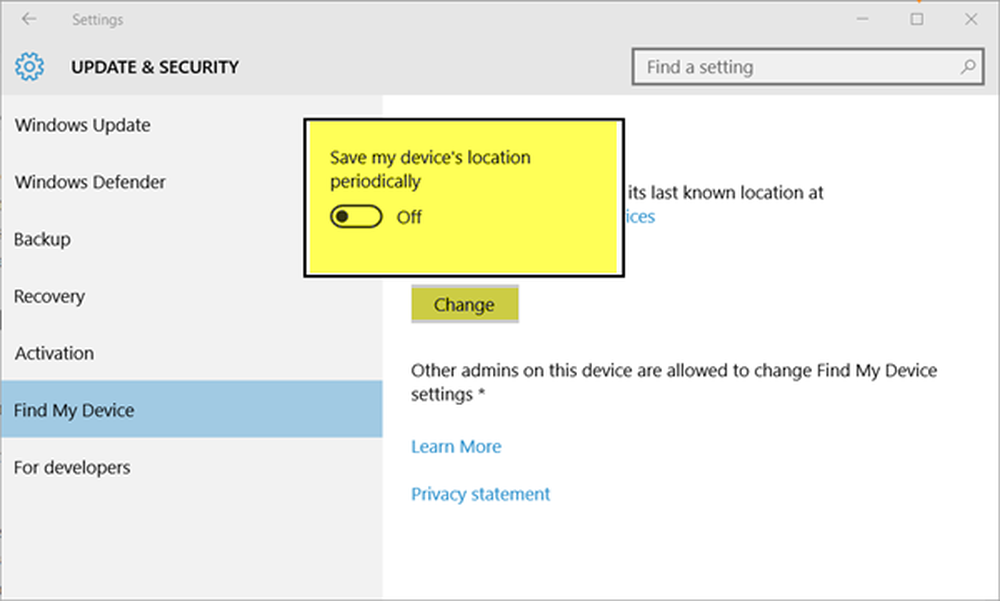
La fonctionnalité Rechercher mon appareil de Windows 10 permet à Microsoft d’enregistrer périodiquement l’emplacement GPS de votre appareil. Si vous perdez votre appareil, cette fonctionnalité vous aidera à la localiser en connaissant le dernier emplacement connu de l'appareil dans vos appareils en ligne, chez Microsoft..
Pour l’activer, appuyez sur le bouton Démarrer de Windows 10, sélectionnez les paramètres à partir des options affichées, puis saisissez une entrée dans le Mise à jour et sécurité catégorie du programme de configuration.Une fois là-bas, localisez leTrouver mon appareil'option dans la partie gauche des paramètres. Le côté droit montre le curseur Trouver mon appareil. Basculez-le.
Par la suite, votre appareil Windows étudiera régulièrement les endroits où il a voyagé. Si vous avez perdu votre appareil ou l'avez égaré et incapable de trouver votre appareil Windows, accédez à ce lien. account.microsoft.com/devices et connectez-vous. Choisissez le périphérique que vous souhaitez localiser et administrez un clic sur Trouver mon appareil.
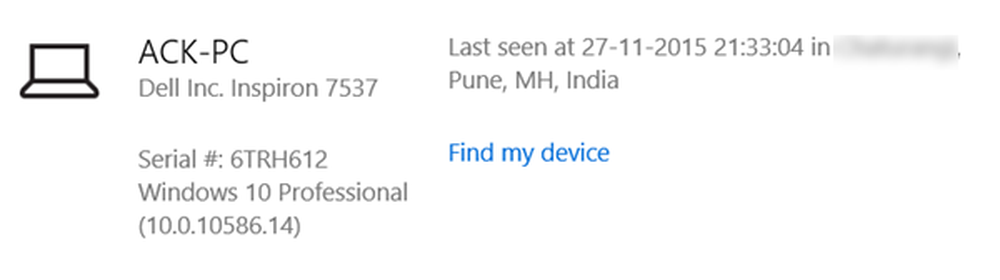
Cette fonctionnalité ne vous laissera que suivre votre appareil. Il ne vous permet pas de le verrouiller ou de l’effacer à distance.
Activez Find My PC tout de suite. Ça peut peut-être t'aider un jour!